Виявлення та блокування телефонного спаму
Щоб блокувати телефонний спам на iPhone, використовуйте функцію стишення невідомих абонентів або сторонню програму.
Увімкнення функції стишення невідомих абонентів
В iOS 13 і новіших версій можна увімкнути перемикач «Від невідомих абонентів», щоб не отримувати виклики від незнайомців. Блокуватимуться дзвінки від абонентів, яких немає в списку ваших контактів і з якими ви ніколи не спілкувалися з цього номера. Але якщо ви обмінювалися з абонентом текстовими повідомленнями або отримували його номер телефону електронною поштою, його виклики надходитимуть.
Щоб увімкнути перемикач «Від невідомих абонентів», перейдіть у меню «Параметри» > «Телефон», прокрутіть вниз, торкніть перемикач «Від невідомих абонентів» і ввімкніть цю функцію. Виклики з незнайомих номерів будуть надходити без звуку, їх буде переадресовано на автовідповідач, і вони відображатимуться в списку недавніх викликів.
Вхідні виклики від осіб, які є у вашому списку контактів, списку недавніх викликів і пропозиціях Siri, щоб ви могли дізнатися, хто телефонує на підставі номерів телефонів, що містяться в електронних листах або текстових повідомленнях.
Якщо ви виконуєте екстрений виклик, функція стишення невідомих абонентів тимчасово вимикається на 24 години, щоб пристрій iPhone міг приймати виклики.
Перш ніж увімкнути функцію стишення невідомих абонентів, переконайтесь, що ви зберегли важливі контакти та не пропустите важливий для вас телефонний дзвінок. Виклик усе одно буде надіслано до голосової пошти, він відобразиться в списку останніх викликів, але ви не отримаєте сповіщення під час виклику.
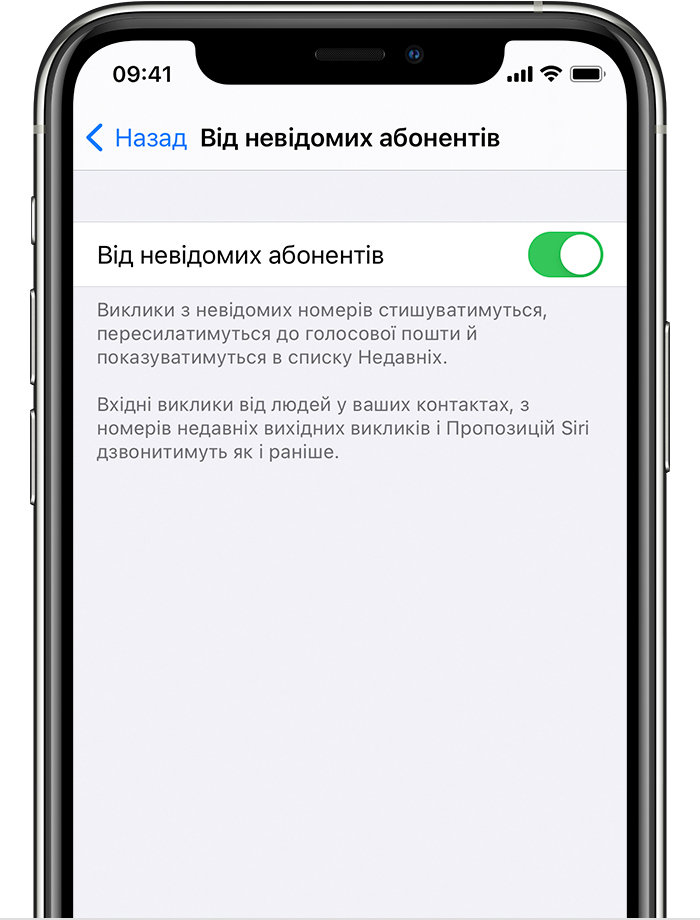
Налаштування програм для фільтрації та визначення телефонного спаму
Перейдіть у магазин App Store та завантажте програму Ви можете завантажити та інсталювати кілька програм із цією функцією від різних розробників.
Перейдіть у меню «Параметри» > «Телефон».
Натисніть «Блокування та ідентифікація виклику»
Увімкніть або вимкніть потрібну програму в розділі «Дозволити цим програмам блокувати та надавати ID абонента». Можна змінити порядок програм в залежності від пріоритету. Для цього достатньо натиснути «Змінити» та перетягнути програми, щоб вони відображалися в бажаному порядку.
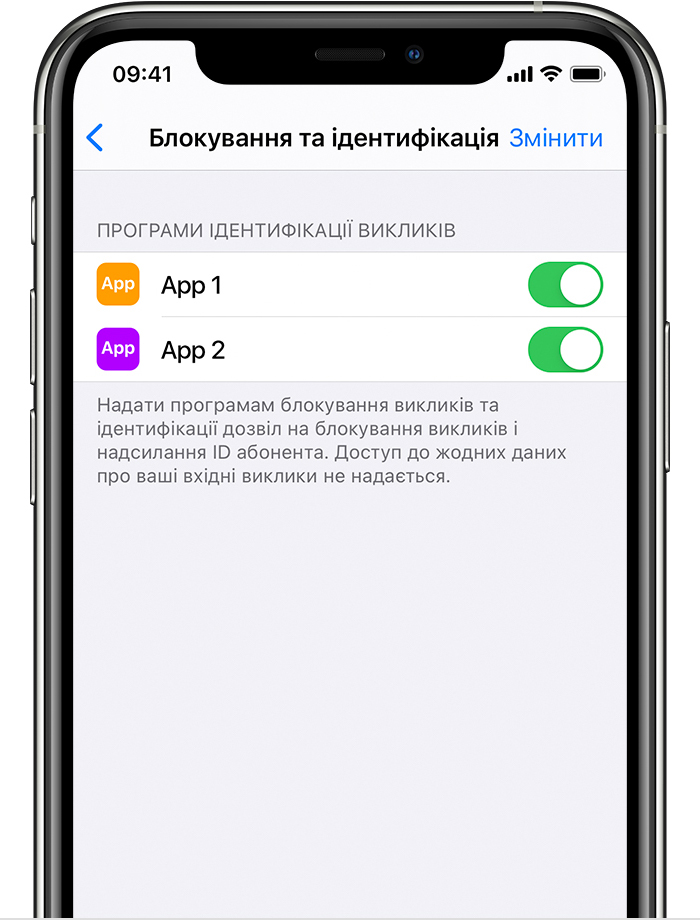
Номери телефонів, які відображаються в розділі «Блоковані контакти», це номери, які ви заблокували вручну.
Коли надходить виклик, пристрій перевіряє номер абонента та порівнює його зі списком номерів телефонів у сторонніх програмах для боротьби зі спамом. Якщо буде виявлено збіг, iOS відобразить відповідну мітку програми, наприклад «Спам» або «Телефонний маркетинг». Якщо програма визначить номер телефону як спам, виклик може бути заблоковано автоматично. Вхідні виклики ніколи не надсилаються стороннім розробникам.
Ви також можете заблокувати номер вручну, Телефонні номери, заблоковані вручну, відображаються в списку «Блоковані контакти».
Якщо ви більше не хочете користуватися програмою, ви можете її видалити.
Інформація про продукти, вироблені не компанією Apple, або про незалежні веб-сайти, які не контролюються та не тестуються компанією Apple, не носить рекомендаційного характеру та не рекламується компанією. Компанія Apple не несе жодної відповідальності за вибір, функціональність і використання веб-сайтів або продукції сторонніх виробників. Компанія Apple також не несе відповідальність за точність або достовірність даних, розміщених на веб-сайтах сторонніх виробників. Зверніться до відповідного постачальника за додатковою інформацією.
